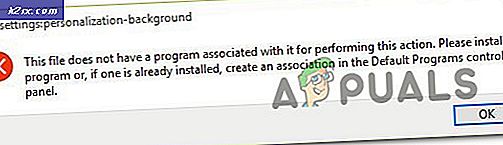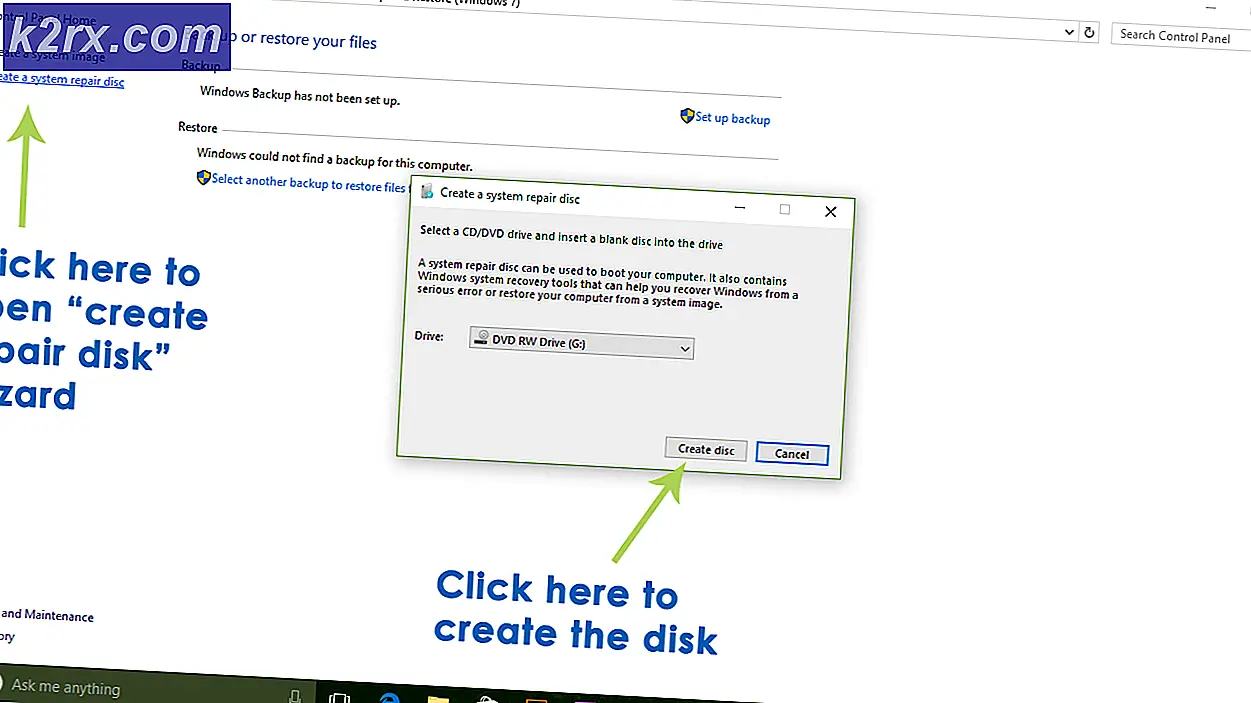Hoe kan ik het tabblad Hardware in het venster Eigenschappen uitschakelen?
Het hardware-tabblad bevindt zich in het eigenschappenvenster van elke hardware op uw systeem. De harde schijf, het toetsenbord, de muis, het geluid en de audioapparaten hebben allemaal een hardwaretabblad in hun eigenschappenvenster. Hiermee hebben gebruikers toegang tot instellingen zoals het bijwerken, uitschakelen, terugdraaien en verwijderen van het stuurprogramma voor die hardware. Als de computer echter door meerdere gebruikers wordt gedeeld, kunnen andere gebruikers deze instellingen ook gebruiken via het tabblad Hardware. Als beheerder kunt u dit tabblad eenvoudig uitschakelen via de eigenschappen van alle apparaten. In dit artikel laten we u methoden zien waarmee u het hardwaretabblad eenvoudig vanuit het eigenschappenvenster kunt uitschakelen.
Sommige instellingen zijn niet beschikbaar in de standaard app Configuratiescherm en Instellingen. Er is een specifieke beleidsinstelling beschikbaar voor het verwijderen van het hardwaretabblad op uw systeem. Door de Editor voor lokaal groepsbeleid te gebruiken, hebben we eenvoudig toegang tot deze instelling. De Editor voor lokaal groepsbeleid is echter niet beschikbaar voor gebruikers van Windows Home. Daarom hebben we ook een registermethode toegevoegd, die op dezelfde manier zal werken als de beleidsmethode.
Het tabblad Hardware uitschakelen via de Editor voor lokaal groepsbeleid
Het lokale groepsbeleid is een Windows-functie waarmee gebruikers de werkomgeving van hun besturingssysteem kunnen beheren. Het heeft gebruikersconfiguratie en computerconfiguratie. De instelling voor het verwijderen van het hardwaretabblad vindt u in de gebruikersconfiguratie. Volg de onderstaande stappen om het hardwaretabblad uit te schakelen:
Sla deze methode over als u Windows Home Edition gebruikt en probeer de Register-editormethode.
- druk de Windows + R toetsen samen op uw toetsenbord om a . te openen Rennen dialoog. Typ nu "gpedit.msc”In het vak Uitvoeren en druk op Enter sleutel om de te openen Editor voor lokaal groepsbeleid.
- Navigeer naar de volgende instelling in de Editor voor lokaal groepsbeleid:
Gebruikersconfiguratie\Administrative Templates\Windows Components\File Explorer\
- Dubbelklik op de instelling met de naam "Tabblad Hardware verwijderen” in de lijst van de Verkenner. Er wordt een nieuw venster geopend, verander nu de schakelopties van Niet ingesteld naar Ingeschakeld.
- Klik op de Toepassen/Oké knop om de wijzigingen op te slaan. Nu wordt het hardware-tabblad niet weergegeven in de meeste vensters met hardware-eigenschappen.
- Naar inschakelen het terug, verander gewoon de schakeloptie terug naar Niet ingesteld of Gehandicapt bij stap 3.
Het tabblad Hardware uitschakelen via de Register-editor
Het Windows-register is een hiërarchische database die instellingen op laag niveau opslaat voor zowel toepassingen als besturingssystemen. De Register-editor is niet veilig als de Editor voor lokaal groepsbeleid. Een enkele verkeerde instelling kan de computer onbruikbaar of erger maken. Het is het beste om een back-up te maken voordat u wijzigingen aanbrengt in de Register-editor. Als u de onderstaande stappen zorgvuldig volgt, hoeft u zich geen zorgen te maken.
- druk de Windows + R toetsen samen op uw toetsenbord om een Rennen dialoog. Typ nu "regedit” in het vak Uitvoeren en druk op de Enter sleutel om te openen Register-editor.
- Navigeer in het venster Register-editor naar het volgende pad:
HKEY_CURRENT_USER\Software\Microsoft\Windows\CurrentVersion\Policies\Explorer
- Klik met de rechtermuisknop op het rechterdeelvenster van het Ontdekkingsreiziger toets en kies Nieuw > DWORD (32-bits) waarde en noem de waarde als "Geen HardwareTabblad“.
- Dubbelklik op de waarde die u zojuist hebt gemaakt en wijzig de waardegegevens in 1.
Opmerking: Waardegegevens 1 schakelt de waarde in en deze waarde schakelt het tabblad Hardware uit. - Na alle configuraties moet u herstarten de computer om de wijzigingen op uw systeem toe te passen.
- Naar inschakelen het hardware-tabblad weer op uw systeem, verander gewoon de waardegegevens terug naar 0 of verwijderen de waarde die u in deze methode hebt gemaakt.